Vous souhaitez envoyer un SMS sur votre iPhone, mais vous n'avez qu'une seule main libre. 'Si seulement il y avait un clavier iPhone à une main!' vous pensez à vous-même. Heureusement, maintenant il y en a. Dans cet article, je vais vous montrer comment activer le clavier à une main sur un iPhone .
Avant que nous commencions…
Apple a intégré le clavier iPhone à une main avec la sortie d'iOS 11 à l'automne 2017, alors assurez-vous d'avoir mis à jour votre iPhone avant de suivre ce guide. Pour mettre à jour vers iOS 11, ouvrez l'application Paramètres et appuyez sur Général -> Mise à jour logicielle -> Télécharger et installer. Le processus de mise à jour peut prendre un certain temps, alors soyez patient!
Comment activer le clavier à une main sur un iPhone
- Ouvrez une application qui utilise le clavier de l'iPhone. J'utiliserai l'application Notes pour faire une démonstration.
- Appuyez fermement et maintenez l'icône emoji situé dans le coin inférieur gauche du clavier de l'iPhone.
- Si vous êtes droitier, appuyez sur l'icône du clavier de l'iPhone à droite du menu pour activer le clavier à une main sur un iPhone.
- Si vous êtes gaucher, appuyez sur l'icône du clavier de l'iPhone à gauche du menu pour activer le clavier à une main sur un iPhone.
- Une fois que vous avez appuyé sur l’une des icônes du clavier, le clavier de votre iPhone se déplace vers la droite ou la gauche, ce qui facilite la saisie d’une seule main.
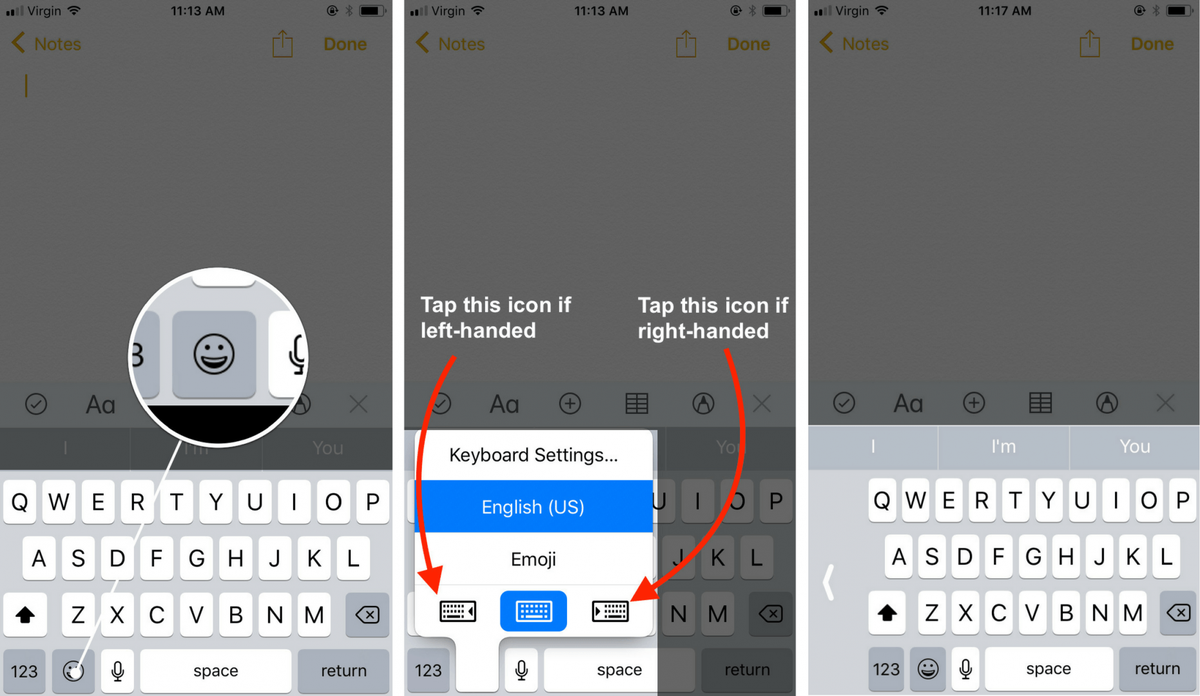
Pour revenir au clavier de l'iPhone à deux mains, appuyez sur la flèche blanche sur le côté opposé du clavier de l'iPhone à une main. Vous pouvez également appuyer fermement et maintenir à nouveau l'icône emoji, puis appuyer sur l'icône du clavier au centre du menu.
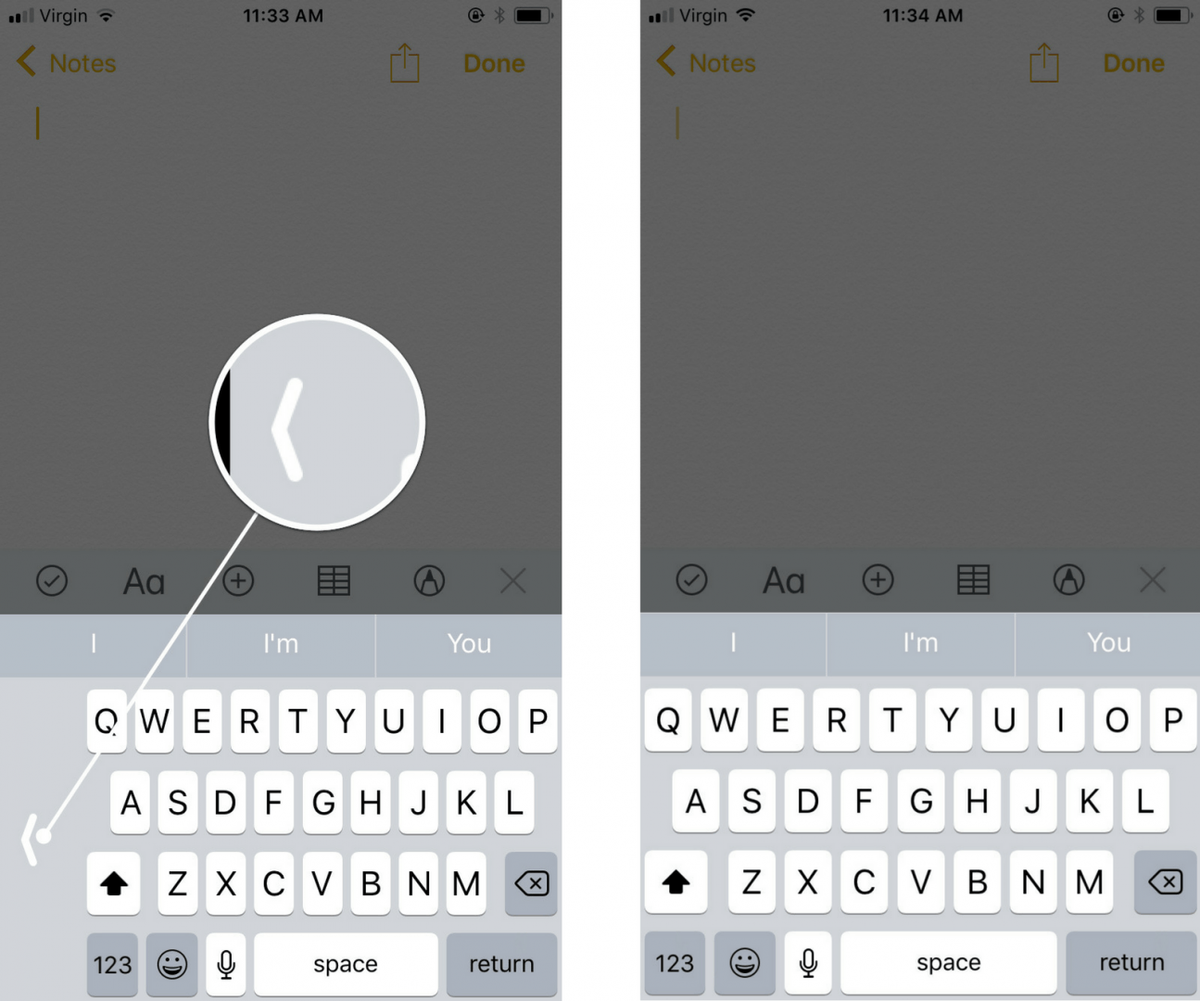
La saisie simplifiée!
La saisie est un peu plus facile maintenant que vous savez comment activer le clavier à une main sur votre iPhone. Assurez-vous de partager cette astuce utile sur les réseaux sociaux avec vos amis et votre famille. Si vous avez d'autres questions sur votre iPhone, veuillez laisser un commentaire ci-dessous!
Merci d'avoir lu,
David L.